¿Cómo hacer un video corto para una presentación? - Guía Completa
No es una secreto que los videos son un medio efectivo para transmitir información. Con nuestra capacidad de atención recortándose y la necesidad de transmitir más información en menos tiempo,
un video bien ubicado puede elevar tu presentación al siguiente nivel en poco tiempo.
Solo 4% de los profesionales dicen que ellos "siempre" usan videos en presentaciones. Como resultado, 96% de los presentadores desaprovechan esta poderosa y persuasiva herramienta. Muchas personas solo desconocen el poder que un video tiene para influenciar la audiencia.
Los videos son más llamativos que otros materiales de presentación, ya que el cerebro humano requiere un estímulo emocional para hacer decisiones. Los videos son el medio más poderoso para transmitir emociones.
Esto se debe a que los videos estimulan las regiones visuales y auditivas del cerebro, agarrando señales como el lenguaje corporal, expresiones faciales, imágenes y música. Esto puede resultar formando una conexión emocional, influenciando las decisiones y acciones de las personas.
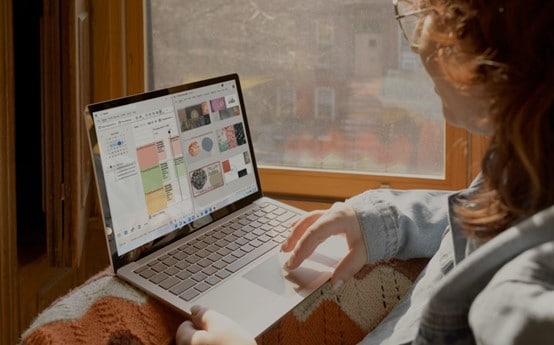
Imágenes visuales, al contrario de los textos y el audio, son más fáciles de recordar porque le permiten a la audiencia "sentir" el mensaje. Como resultado, los videos se han vuelto un componente indispensable al crear presentaciones que tu audiencia recordará por mucho tiempo.
Ahora tienes que entender la importancia de usar un video en una presentación, pero otra pregunta puede surgir, ¿qué clase de video puedes incluir en tu presentación?
Bueno, eso depende. Si la presentación se trata del lanzamiento de un producto, entonces puedes agregar un video de ese producto en tu presentación; si la presentación es de un proyecto de ciencia de la escuela, entonces puedes agregar un video de YouTube que se trate del tema; si la presentación es sobre las perspectivas de ventas/ingresos o audiencia, puedes agregar una video de ti mismo explicando las métricas.
Para el producto, puedes grabar un video tutorial del video y puedes agregarlo a la presentación; para el proyecto de escuela, puedes agregar un video desde Youtube pero si te quieres grabar a ti mismo hablando, entonces no puedes solamente agarrar una cámara y empezar a grabarte a ti mismo. E incluso si suponemos que lo haces, la presentación no se vería profesional y puede darle un mal impacto a tus clientes, gerentes o colegas.
Para grabarte a ti mismo hablando, necesitas un software potente para editar y grabar la pantalla de tu computador, lo que hará que tu video suba al siguiente nivel, incluso puedes poner las diapositivas de PowerPoint que preparaste en el fondo para darles un toque único, usando un software de este tipo.
¿Cómo hacer un video corto para una presentación?
Supongamos que necesitas un video de ti mismo hablando o explicando la presentación; en este caso, como discutimos, un software de grabación poderoso sera útil, uno como Wondershare DemoCreator.
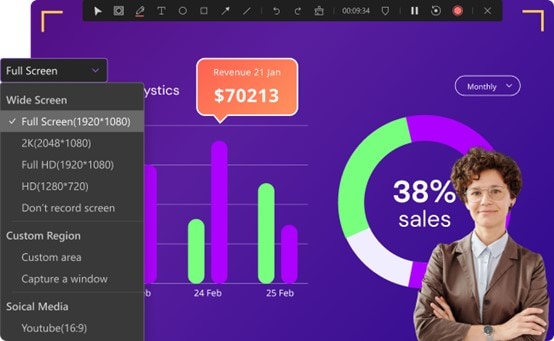
Wondershare DemoCreator es un software de edición y grabación de pantalla que le permite a los usuarios grabar, crear y distribuir videos de uso personal, comercial y educativo. Es simple, tiene un precio razonable y es una plataforma versátil que le permite a los usuarios grabar cualquier cosa en la pantalla de sus computadores: cámara web, sonido, micrófono y todo al mismo tiempo.
Wondershare DemoCreator viene con herramientas y funciones que te ayudarán a hacer películas más comprensivas, atractivas y creativas. Transiciones, pantallas verdes, y efectos de cursor estan todos disponibles como textos animados. También puedes agregar notas a tus metrajes, agregar fondos, dibujos, capas superpuestas y stickers para hacerlos más interesantes, y tomas de acercamientos y alejamiento a partes específicas de la grabación.
Exploremos cómo grabar un video corto para un presentación, usando este versátil software;
graba la pantalla, audio y cámara web, al mismo tiempo.
Descarga Wondershare DemoCreator en tus computadores personales e ejecuta el software; haz clic en el modo "Nueva Grabación" en la interfaz principal. Este modo de grabación te permitirá grabar la pantalla, audio y la cámara web simultáneamente.
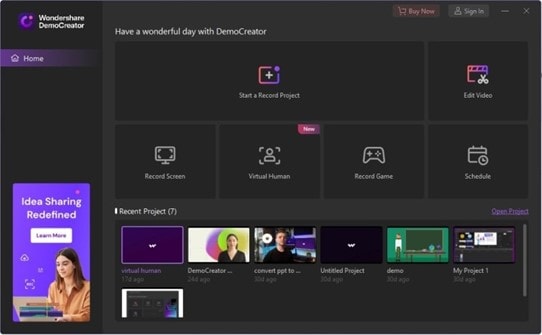
Una vez que has hecho clic, una ventana se desplegará y puedes ajustar el tamaño de la pantalla que quieres grabar.
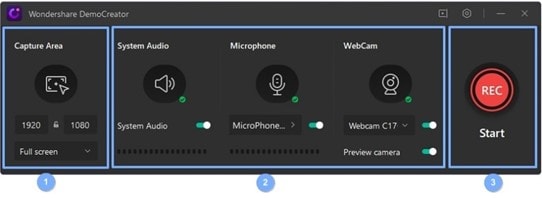
Después de que a hayas ajustado el área de grabación, ahora haz clic en los íconos de audio y cámara web en la parte derecha de la ventana. Si quieres grabarte a ti mismo con una cámara web y micrófono, activa los dos para asegurarte de que la cámara web y el micrófono están conectados a tu computadora.
Una vez que termines con todos los ajustes, es momento de grabar un video corto para la presentación; haz clic en el ícono rojo para empezar a grabar o presiona la tecla F10.
Si quieres detener la grabación a la mitad, oprime la tecla F1 para hacerlo, y para empezar otra vez, presiona F1 de nuevo; mientras grabas puedes también activar las herramienta de dibujo para destacar, escribir o dibujar en la pantalla.
Después de grabar el video, presiona F10 para parar la grabación, y el software te llevara directamente al editor. ¿Lo ves? Lo simple que es grabar cualquier cosa en la pantalla, con una cámara web y audio, con DemoCreator rápidamente; es por esto que DemoCreator es popular entre muchos creadores de contenido y negocios para crear cualquier video usando sus intuitivas funciones y amigable interfaz.
Exportación Rápida con DemoCreator
Fast Export es gratis para los suscriptores y te permite exportar instantáneamente tu video a tu computador sin arrastrarlo a la linea de tiempo. Los usuarios que no quieren modificar el video con la herramienta de edición de DemoCreator apreciarán mucho Fast Export.
Ve a la biblioteca de contenido y haz clic derecho en ella para abrir las diferentes opciones.
Selecciona FastExport y selecciona el contenido que deseas exportar. También puedes alterar la ubicación donde se guarda el video y cambiar su nombre.
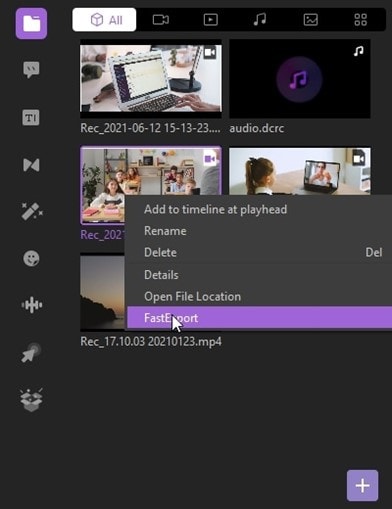
¿Cómo grabar en línea con DemoCreator y la extensión DemoAir?
Wondershare DemoAir, un nuevo grabador de pantalla de la nube para los usuarios de Chrome, ha sido lanzado. Ofrece alternativas inmediatas para grabar la pantalla y permite incorporar un micrófono y cámara en la grabación del video. Los usuarios también pueden compartir el video grabado como un enlace y subirlo a Google Classroom y YouTube.
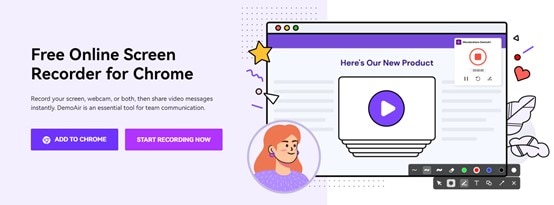
Puedes grabar rápidamente y compartir mensajes de videos ilimitados con tu pantalla, voz, cara o todos juntos usando DemoAir screen recorder. DemoAir te ayuda a compartir tu mensaje rápidamente y utilizar el poder de los videos.
Agrega la extensión de DemoAir screen recorder a Chrome desde la tienda Chrome Web.
Una vez que la extensión en línea DemoAir se ha agregado exitosamente a tus extensiones de chrome, haz clic en ella.
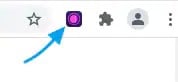
Después, una ventana aparecerá donde puedes seleccionar grabar computador, pestaña actual o solo cámara web. Supongamos que estés grabando la actividad del computador, haz clic en "Computador".
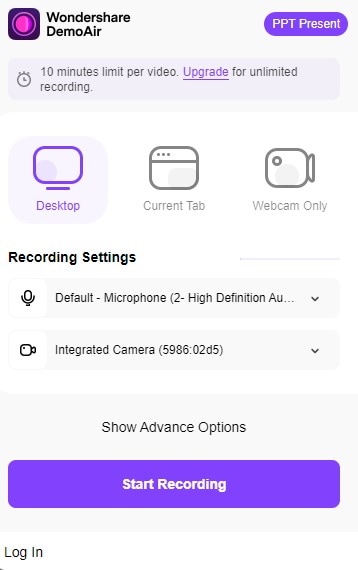
Configura el acceso a tu "Micrófono" y selecciona tu dispositivo de audio para grabar Narración con tu micrófono. Configura el acceso a tu "Cámara web" y selecciona el dispósitivo que servirá para grabar tanto tu computador cómo la cámara web al mismo tiempo.
Activa "Sistema de audio" para grabar el audio desde el computador. Si quieres escribir o dibujar durante la grabación de la cámara, activa "Herramientas de Dibujo".
Ahora haz clic en "Empezar a grabar" para grabar la actividad en tu computador.
Después, una ventana se abrirá preguntándote si te gustaría grabar la pantalla completa o una ventana específica.
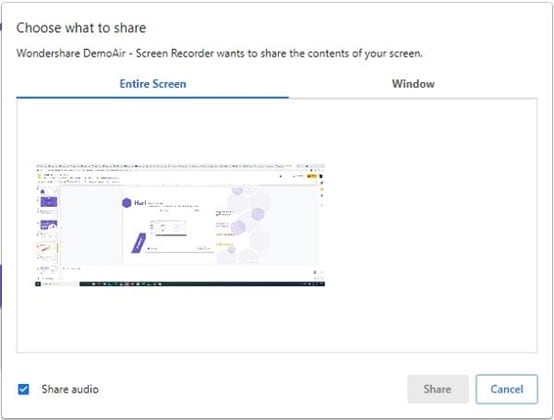
DemoAir grabará todas las actividades en tu pantalla si seleccionas la opción de "Pantalla completa".
DemoAir solo grabará la pantalla de navegación exacta o ventana de aplicación que elijas si seleccionas la opción "Ventana". Para empezar la grabación, haz clic en "Empezar grabación".
Basado en tu selección, DemoAir empezará a grabar a la cuenta de tres.
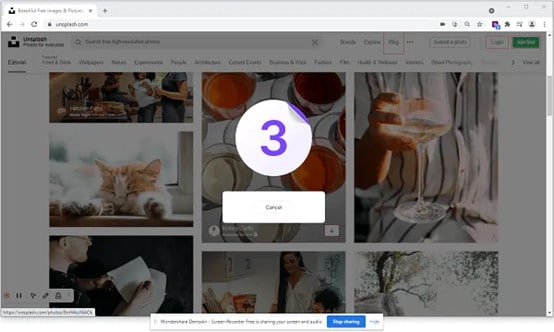
Para detener la grabación, selecciona el botón desde la extensión del navegador o presiona el atajo Alt+Shift+P.
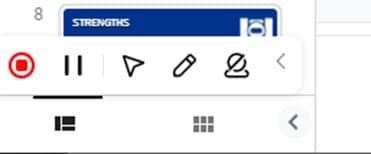
Para activar la herramienta de dibujo, haz clic en el "ícono del lápiz" o presiona el atajo (Alt+P).
Para activar o desactivar la Cámara web, haz clic en el "ícono de cámara web" o presiona el atajo (Alt+W).
Para enfocarte en el cursor de la pantalla, haz clic en el "ícono de flecha" y después selecciona el "ícono de cursor enfocado" o presiona el atajo (ALT+F).
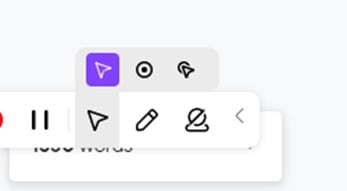
Una vez que estés listo con la grabación de tu computador, haz clic en el ícono rojo o presiona Alt+Shift+R para la grabación.
La aplicación te llevará a otra pestaña donde puedes cambiar el nombre del archivo de video, reducirlo y obtener el enlace para compartirlo.

Genera rápidamente el enlace para compartir y comparte el video con otros
Una vez que la aplicación te lleve a la siguiente página, puedes copiar el enlace para compartir tus videos con otros. DemoAir también te permite colaborar con tu equipo.
También puedes compartir tu video directamente a YouTube, Gmail y Google Classroom y puedes insertar el video en una página web.
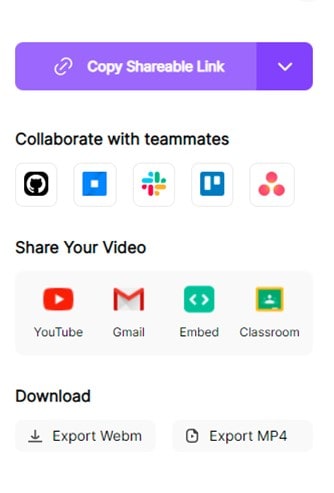
También puedes compartir tu video directamente a YouTube, Gmail y Google Classroom y puedes insertar el video en una página web.
Para descargar tu video, se te dan dos opciones, exportar la grabación de tu cámara web solamente o exportar el MP4. Puedes elegir cualquiera de ellos, dependiendo de lo que necesites. Una vez que hayas exportado el video, puedes importarlo a PowerPoint e incluirlo en la presentación.
Conclusión
Insertar videos en una presentación es una jugada inteligente, recuerda que tu audiencia le prestará atención a aquellas cosas que encuentra atractivas y normalmente, esto son los videos. Nos llenes tus diapositivas de palabras con largos párrafos. En vez de eso, haz pequeñas viñetas cortas, incluye imágenes, pon imágenes prediseñadas cuando sea necesario e incluye videos para demostrar cosas.
Al recordar todo esto, serás capaz de crear una presentación ganadora e increíble, que atrapará la atención de la audiencia durante la presentación y serás capaz de dar mejor tu mensaje.
Te hemos presentado dos productor dinámicos y versátiles de Wondershare, los cuales son “DemoCreator” y “DemoAir”. Ambos pueden ser usados para crear videos cortos para presentaciones. Ambos productos de Wondershare prometen videos de alta calidad.


David
chief Editor